Как установить One UI 6 Android 14 на Galaxy A32
В этом руководстве мы покажем вам, как установить последнюю версию One UI 6 на базе Android 14 на ваш Galaxy A32 4G. Samsung была одной из первых, кто внедрил четырнадцатую версию ОС. Благодаря этому базовая оболочка операционной системы One UI 6 была наделена множеством интригующих и примечательных функций, а ее последние флагманы стали первыми, кто получил выгоду от этих вкусностей.
Кроме того, данное обновление получили множество других устройств южнокорейского гиганта. Однако некоторым не удалось попасть в список, главным образом из-за того, что их график обновлений подошел к концу жизни. Одним из таких устройств стал популярный Galaxy A32. Хотя его аналоги A33 и 34 входят в этот список, к сожалению, A32 оказался немым зрителем. Или это действительно так?
Что ж, существует метод, с помощью которого вы можете установить последнюю версию One UI 6 на базе Android 14 на свой Galaxy A32 4G. И в этом руководстве мы покажем вам, как это сделать. Следуйте дальше.
Как установить One UI 6 Android 14 на Galaxy A32 4G
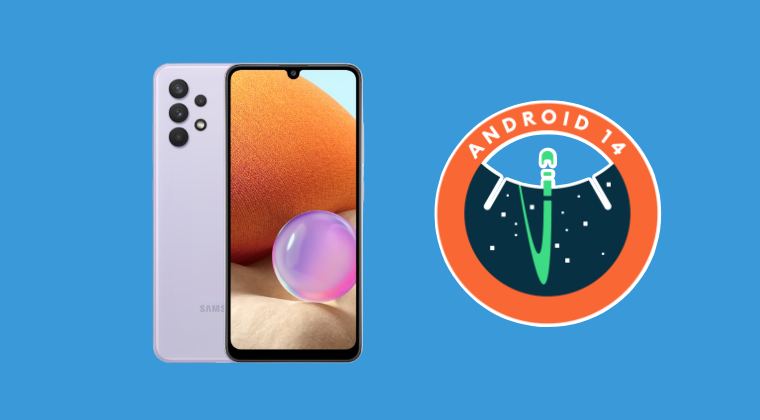
Программы для Windows, мобильные приложения, игры - ВСЁ БЕСПЛАТНО, в нашем закрытом телеграмм канале - Подписывайтесь:)
Приведенный ниже процесс сотрет все данные с вашего устройства, поэтому заранее сделайте резервную копию. Droidwin и его участники не несут ответственности в случае термоядерной войны, если вас не разбудил будильник или если что-то случится с вашим устройством и данными, выполнив следующие действия.
ШАГ 1. Разблокируйте загрузчик на Galaxy A32
Прежде всего, вам придется разблокировать загрузчик на вашем устройстве. Для этого вы можете обратиться к нашему подробному руководству «Как разблокировать загрузчик на Samsung». После завершения процесса и загрузки вашего устройства пока не восстанавливайте данные, так как на следующем этапе вашему устройству снова придется выполнить очистку.

ШАГ 2. Загрузите Galaxy A32 в режим загрузки
Вам придется загрузить свое устройство в режим загрузки, чтобы вы могли прошить необходимые моды. Поэтому либо обратитесь к нашему подробному руководству «Как загрузить устройства Samsung в режим загрузки (3 метода)», либо обратитесь к приведенным ниже более коротким инструкциям:

- Для начала выключите ваше устройство.
- Затем нажмите и удерживайте клавиши питания и увеличения громкости, и ваше устройство загрузится в Stock Recovery.
- Теперь выделите параметр «Перезагрузка в загрузчик» с помощью клавиш громкости, а затем нажмите кнопку питания, чтобы подтвердить это.
- Теперь ваше устройство должно загрузиться в режиме загрузки.
ШАГ 3: Установите Один
Далее вам нужно будет загрузить и установить Odin Tool на свой компьютер. Это нужно для прошивки TWRP и отключения AVB на вашем устройстве. Итак, скачайте последнюю версию Odin отсюда: Скачать: Odin3-v3.14.4.zip. После загрузки извлеките его в любое удобное место на вашем компьютере.

ШАГ 4. Установите последнюю версию прошивки
Далее вам нужно будет прошить последнюю версию прошивки через Odin. Так что ознакомьтесь с нашим руководством «Как прошить стандартную прошивку через Odin». После этого не загружайте устройство в систему, а снова загрузитесь в режим загрузки.
ШАГ 5: Восстановление Flash TWRP
- Для начала скачайте TWRP и vbmeta снизу:ТВРП | вбмета
- Затем загрузите TWRP в слот AP и vbmeta в Userdata.

- Наконец, нажмите «Пуск», чтобы прошить TWRP.
- Как только перепрошивка завершится, удерживайте кнопки уменьшения громкости и питания, пока экран не станет черным.
- Как только это произойдет, немедленно переключитесь на удержание кнопок увеличения громкости и питания, чтобы перезагрузиться в TWRP.
ШАГ 6. Отключите шифрование на Galaxy A32 через TWRP
- Как только ваше устройство загрузится в TWRP, перейдите в «Дополнительно» > «Терминал».

- Затем введите команду ниже и нажмите Entermultidisabler.
- Ваше устройство теперь изменит размер поставщика и попросит вас снова запустить multidisabler.
- Итак, еще раз выполните команду ниже, и на этот раз вы должны получить сообщение Finish.multidisabler.
ШАГ 7: Форматирование данных
- После отключения шифрования вам придется его отформатировать. Итак, перейдите в «Очистить» и выберите «Форматировать данные».
- Затем введите ДА в соответствующем поле и нажмите на галочку, расположенную в правом нижнем углу.


- После завершения форматирования вам придется перезагрузить устройство в TWRP. Итак, перейдите в «Перезагрузка» и выберите «Восстановление».

ШАГ 8. Загрузите One UI 6 Android 14 для Galaxy A32.
- Загрузите ПЗУ One UI 6, product.img и принудительное исполнение kernel.zip ниже:ЛюмиРом А34 v2 (Фото: старший член XDA апиеси)
- Затем извлеките архив .xz с помощью 7ZIP (или любого приложения по вашему выбору).
- Теперь переименуйте LumiRom A34 v2 в LumiRom A34 v2.img.
- На вашем компьютере появится подсказка, нажмите ДА/ОК.
- Теперь перенесите все три файла на свое устройство.
ШАГ 9. Установите One UI 6 Android 14 для Galaxy A32
- В TWRP перейдите в «Установить» и нажмите «Установить образ».
- Затем выберите образ системы (файл LumiRom A34 v2.img.
- Теперь выберите раздел «Образ системы» и прошейте IMG.

- Снова перейдите в раздел «Установить» и выберите файл product.img.
- Затем выберите раздел «Продукт» и проведите пальцем вправо, чтобы его прошить.
- После этого перейдите в раздел «Установка», выберите файл kernel.zip, обеспечивающий принудительное выполнение, и прошейте его.
ШАГ 10: Форматирование данных
- В TWRP перейдите в Wipe и выберите «Форматировать данные».
- Затем введите ДА в соответствующем поле.


- Теперь нажмите на галочку, расположенную в правом нижнем углу.
- После этого вы можете перезагрузиться в ОС через «Перезагрузка» > «Система».

Вот и все. Это были шаги по установке последней версии One UI 6 на базе Android 14 на ваш Galaxy A32 4G. Если у вас есть какие-либо вопросы относительно вышеупомянутых шагов, сообщите нам об этом в комментариях. Мы свяжемся с вами с решением в ближайшее время.




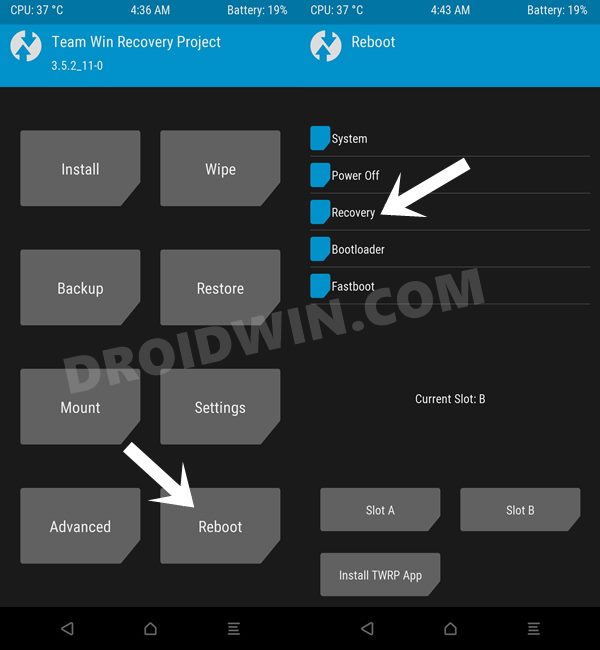


![Destiny 2 не может изменить имя при смене имени Bungie [Fixed]](https://vgev.ru/wp-content/uploads/2022/03/destiny-2-no-name-changes-available-when-changing-bungie-name.jpg)


![Веб-камера Google Chrome не работает на Mac [Fixed]](https://vgev.ru/wp-content/uploads/2023/05/google-chrome-webcam-not-working-on-mac.jpg)
![Как получить root права на OnePlus Pad через Magisk [Video]](https://vgev.ru/wp-content/uploads/2023/06/root-oneplus-pad.jpg)
